Membuat Keterangan Gambar (Caption) dalam Gambar
Tutorial kali ini adalah bagaimana membuat caption dalam gambar, di request oleh Mbak Mia Meliala di Forum untuk contoh hasilnya seperti gambar di bawah ini.

Membuat Caption Standar
Untuk membuat Caption standar, bisa menggunakan figure dan figcaption, sebagai contoh kode HTML nya seperti ini
<figure>
<img src="https://tutorial.kang-ismet.com/img/pelabuhanratu.webp" alt="Pelabuhanratu" style="width:100%">
<figcaption>Pelabuhan Ratu - Sukabumi.</figcaption>
</figure>
Membuat Caption Dalam Gambar
Pada kode HTML sebelumnya, posisi captiom berada dibawah gambar sebelah kiri. untuk membuat Caption didalam gambar, maka perlu menggunakan CSS. Untuk lebih memahaminya, biar tidak langsung copas, saya jelaskan secara singkat.
figure sebagai wadah
Kunci utama dari wadah ini harus menggunakan position:relative, misalkan kita buat CSSnya seperti ini
<figure>
<img src="https://tutorial.kang-ismet.com/img/pelabuhanratu.webp" alt="Pelabuhanratu" style="width:100%">
<figcaption>Pelabuhan Ratu - Sukabumi.</figcaption>
</figure>img buat responsif
Supaya tidak melebihi wadah, yaitu figur, maka tambahkan kode CSS
img {
width:100%;
}atau boleh spesifik seperti ini
figure img {
width:100%;
}Posisikan figcaption
Karena kita akan memposisikan caption di pojok kanan, maka kode CSSnya seperti ini
figcaption {
background-color: rgba(0, 0, 0, .5);
color: #fff;
font: italic smaller sans-serif;
padding: 5px 10px;
position:absolute;
bottom:0;
right:0;
border-top-left-radius: 7px;
}figure {
display: flex;
flex-flow: column;
max-width: 500px;
max-height: 250px;
margin: auto;
position:relative;
}
img {
width:100%;
}
figcaption {
background-color: rgba(0, 0, 0, .5);
color: #fff;
font: italic smaller sans-serif;
padding: 5px 10px;
position:absolute;
bottom:0;
right:0;
border-top-left-radius: 7px;
}Kode HTML
Untuk kode HTML, sama saja seperti Caption Standar, yaitu seperti ini. (Simpan kode ini dimana gambar akan dimunculkan, misal di postingan)
<figure>
<img alt="pelabuhanratu" src="https://tutorial.kang-ismet.com/img/pelabuhanratu.webp">
<figcaption>Pelabuhan Ratu - Sukabumi</figcaption>
<figure>Semoga bermanfaat.

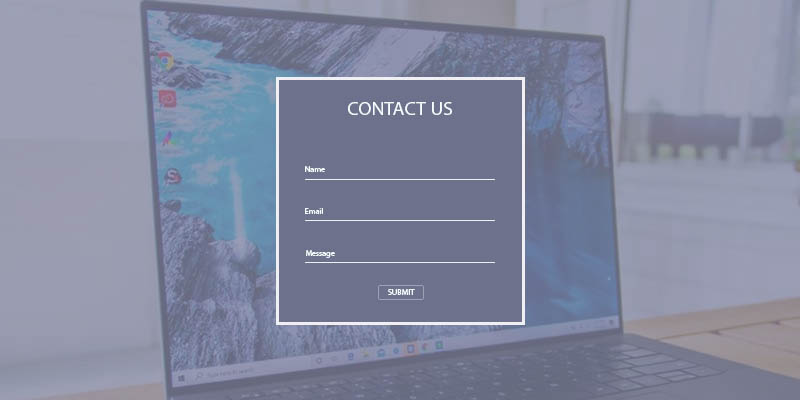


Komentar ini telah dihapus oleh Kia Meliala sebagai penulis.
kang, request cara membuat number post seperti di median UI yang ada garis mengikuti jumlah tulisan atau artikelnya itu gimana kang..? Pengen tau cara buatnya gimana.
ganti template ya mas... download box juga harus tambah cssnya mas.. biar ga aneh
Iya mas, rada kesel sama median UI terbaru, karena ada script buat licensenya luamyan mengganggu buat saya pribadi.
kayaknynya tutorial numberpost udah ga perlu ya.. soalnya saya liat di blognya sudah teraplikasi
Iya kang, awalnya bingung buatnya, tapi setelah saya pelajari lagi cuma modal CSS doang. hihi, Keren mas maki.
Eh kang, tutor yang menampilkan jumlah views di dekat selamat pagi itu..?
bisa pake ini kang https://www.kang-ismet.com/2023/05/realtime-view-counter-dengan-firebase.html
Seharusnya CSS img alt nya aja yg di buat kang. Jadi gak perlu menambahkan kode baru lagi pada saat pemasangan gambarnya.
Kayak di template linkmagz punya massugeng
maaf saya blom ngerti nih, maksudnya alt dibuat jadi caption otomatis gitu? apa gimana? saya liat di template linkmagz alt tidak jadi caption
Komentar ini telah dihapus oleh Iwan Efendi sebagai penulis.
Kang request tutorial Carousel (Random Posts), besar di bawah header kaya punya igniflex. Ditunggu tutorialnya kang.
Kalo susah untuk random post. Bisa pakai postingan per label aja kang. Terima kasih
kayaknya salah satu fitur premiumnya nya itu, saya pernah ujicoba pake tiny slider.. bisa ko
Bisa buatin tutorialnya kang
kang boleh request tutorial cara buat recent comment kaya gini atuh https://elfsight.com/testimonials-slider-widget/
enaknya pake Bootsrap mas... dijamin hehe
Sebenarnya keren juga tampilannya
tapi jika gambarnya banyak, aduh lelah juga tu
ada kode yang lebih simple kagak ya
kalau udah terbiasa ngga ribet sih, siapin contekan aja ketika mau upload image :)
Saya sudah menerapkannya, tapi kenapa tidak bisa responsive ya